Slik eksporterer du kontakter fra et Excel-regneark til Outlook
Microsoft Kontor Microsoft 365 Microsoft Microsoft Excel Helt / / April 23, 2021

Sist oppdatert den
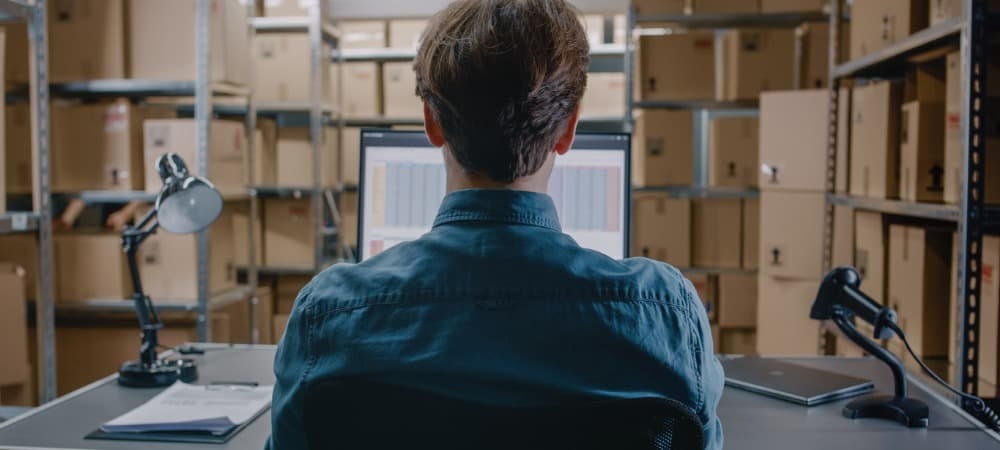
Microsoft Excel tilbyr en flott måte å lagre og vedlikeholde kontaktinformasjon for forretningsmessig eller personlig bruk. Imidlertid kan tiden komme når du vil bruke denne informasjonen i Microsoft Outlook. Her er trinnene for å eksportere kontakter fra en app til en annen ved hjelp av Outlook 2013, Outlook 2016, Outlook 2019 eller Outlook for Microsoft 365 for Windows.
Forbered deg på å eksportere kontakter
Hvis du skal flytte kontaktinformasjon fra Excel til Outlook, må du lagre regnearket som en .csv-fil. Sørg for å klikke på regnearket i et regneark med flere ark før du begynner.
- Klikk Fil> Lagre som i Microsoft Excel. I noen versjoner er det Fil> Lagre en kopi.
- Velg plassering for å lagre filen.
- Å velge CSV (komma avgrenset) (* .csv) i boksen Lagre som type.
- Klikk Lagre.
- Velge Har det i boksen, hvis aktuelt.
Du har nå en kopi av regnearket i .cvs-format; originalfilen er ikke berørt og lukkes.
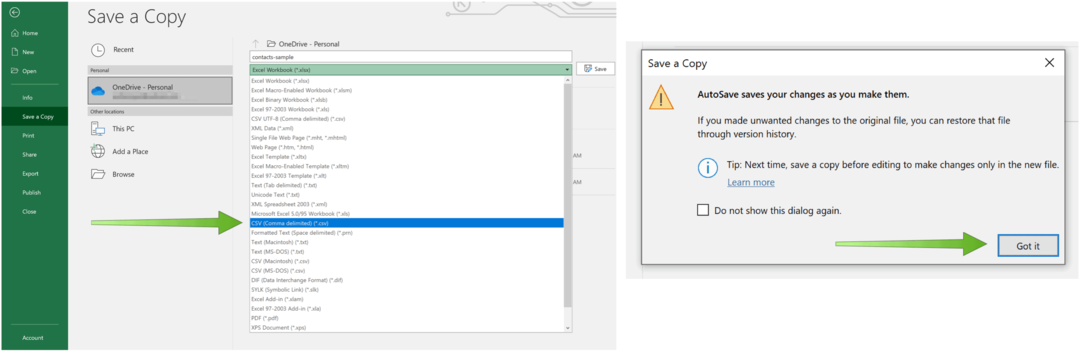
Du bør nå lukke .cvs-filen.
Importerer til Outlook
Følg disse instruksjonene for å bringe innholdet i den nylig opprettede .cvs-filen til Outlook.
- Velge Fil i Outlook.
- Å velge Åpne og eksporter.
- Klikk Import Eksport.
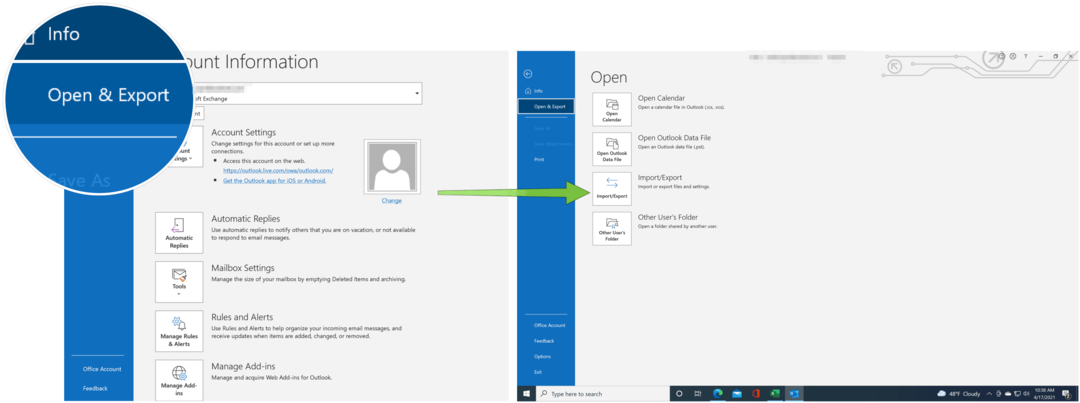
Neste:
- Velge Importer fra et annet program eller en annen fil.
- Klikk Neste.
- Å velge Kommaseparerte verdier.
- Klikk Neste.
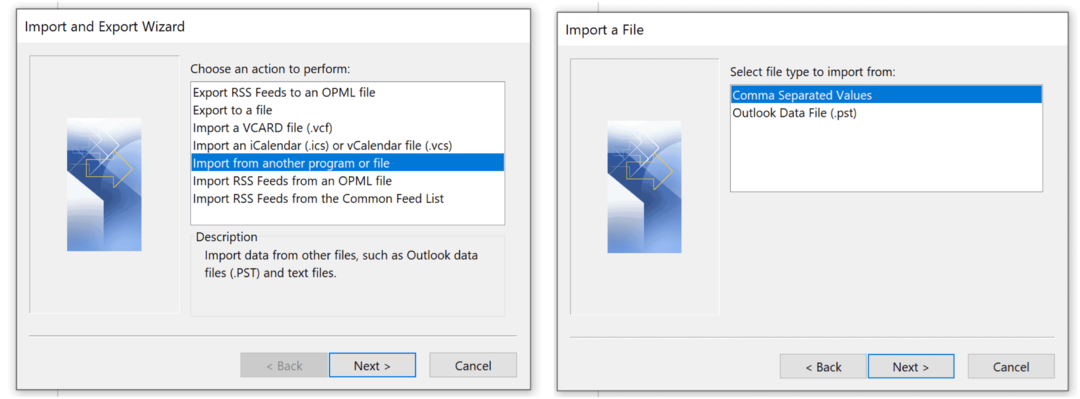
Neste:
- Velg Bla gjennom og velg den nylig opprettede .cvs-filen.
- Klikk OK.
- Under Alternativer, velg om du vil erstatte duplikater (eksisterende kontakter), opprette duplikatkontakter eller ikke importere duplikater.
- Å velge Neste.
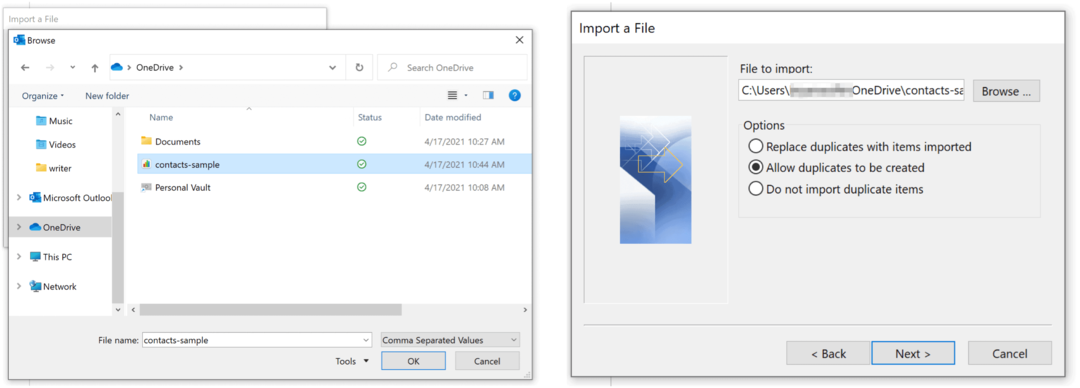
Neste:
- Velg destinasjonsmappen for kontaktene dine. Kontakter skal velges som standard. Hvis ikke, blar du opp eller ned for å finne den. Du kan også bruke en annen mappe eller opprette en ny.
- Klikk Neste.
- Sørg for at avkrysningsruten ved siden av Importer “[Filnavn] .cvs” er valgt.
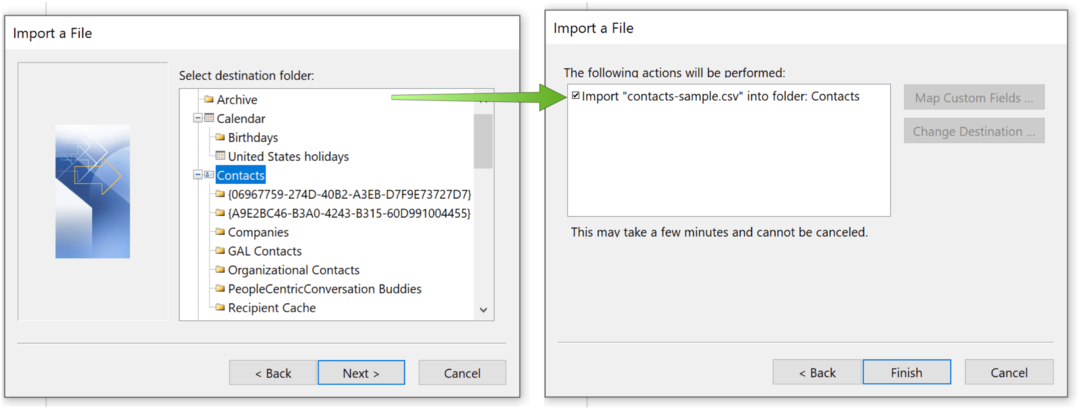
Kartlegging av felt
Det siste trinnet er å "kartlegge" feltene i .cvs-filen til kontaktfeltene i Outlook. Ikke trykk på Finish-knappen før etter at du har konfigurert dette (se nedenfor).
- Klikk på Kartlegg tilpassede felt knapp.
- Kartlegg feltene på venstre side (.cvs-filen) til høyre (feltene i Outlook) ved å dra hvert felt. For eksempel kan du matche "Arbeidstelefon" til "Forretningstelefon."
- Gjenta for hvert felt.
- Velge OK når ferdig.
- Velg Bli ferdig knapp.
Du har nå importert kontakter fra et Microsoft Excel-regneark til Microsoft Outlook. Klikk på People-ikonet nederst til venstre for å se kontaktene du importerte.
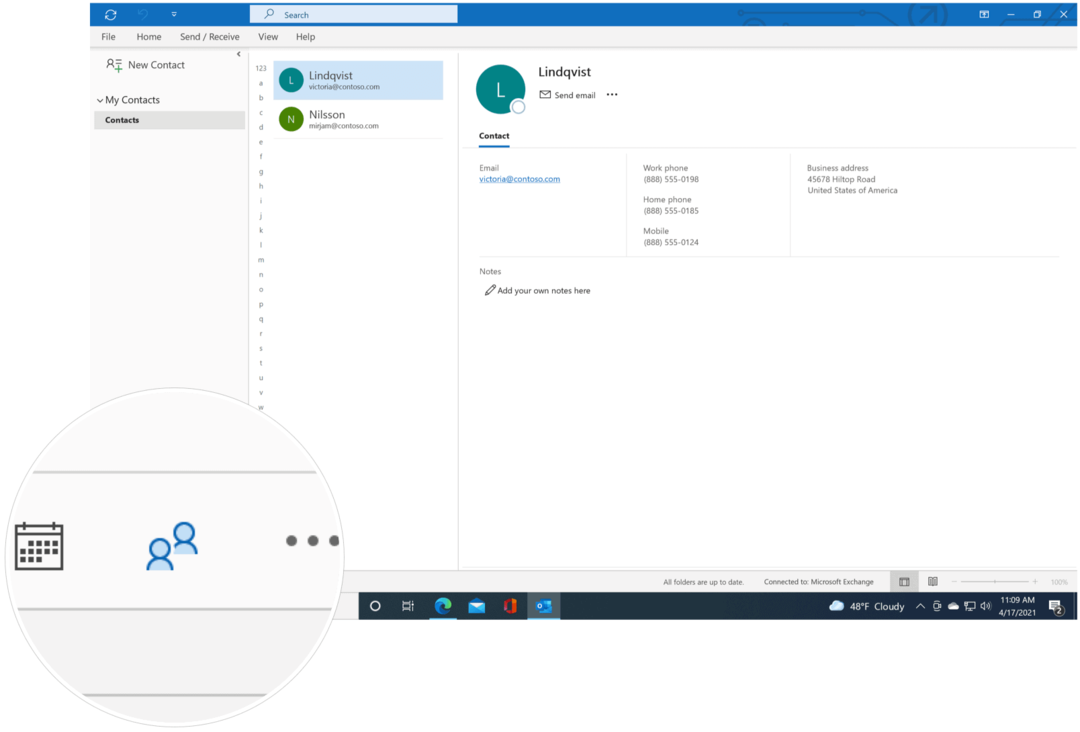
Åpenbart kan du gjøre mer enn å eksportere kontakter i Microsoft Excel. Vi fortalte nylig hvordan du kunne legg til punktpunkter i regnearkkraftverket og bryte tekst. Det er også artikler om filtrering unike verdier i Excel og låse visse celler, rader eller kolonner.
For hjemmebruk, Microsoft 365-pakke er for øyeblikket tilgjengelig i tre varianter, inkludert en familie-, personlig- og hjem- og studentplan. Den første er priset til $ 100 per år (eller $ 10 / måned) og inkluderer Word, Excel, PowerPoint, OneNote og Outlook for Mac, og er nyttig for opptil seks brukere. Den personlige versjonen er for en person og koster $ 70 / år eller $ 6,99 per måned. Studentplanen er et engangskjøp på $ 150 og inkluderer Word, Excel og PowerPoint.
Forretningsbrukere kan velge mellom Basic-, Standard- og Premium-planer, fra $ 5 per bruker / måned.
Slik tømmer du Google Chrome-hurtigbuffer, informasjonskapsler og nettleserlogg
Chrome gjør en utmerket jobb med å lagre nettleserloggen, hurtigbufferen og informasjonskapslene for å optimalisere nettleserens ytelse online. Hennes hvordan ...
Prismatching i butikk: Hvordan få onlinepriser mens du handler i butikken
Å kjøpe i butikken betyr ikke at du må betale høyere priser. Takket være prismatchende garantier kan du få rabatter på nettet mens du handler i ...
Hvordan gi et Disney Plus-abonnement med et digitalt gavekort
Hvis du har hatt glede av Disney Plus og vil dele det med andre, kan du kjøpe et Disney + gaveabonnement for ...
Din guide til deling av dokumenter i Google Dokumenter, Ark og Lysbilder
Du kan enkelt samarbeide med Googles nettbaserte apper. Her er guiden din for deling i Google Dokumenter, Regneark og Lysbilder med tillatelsene ...


